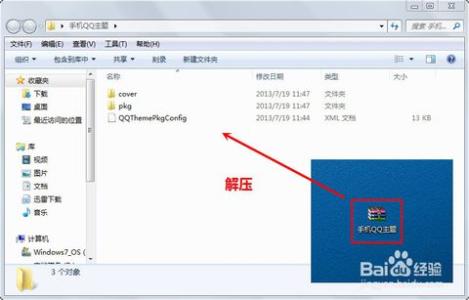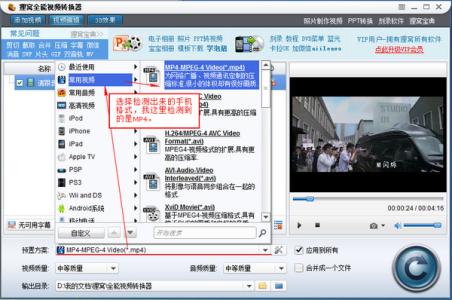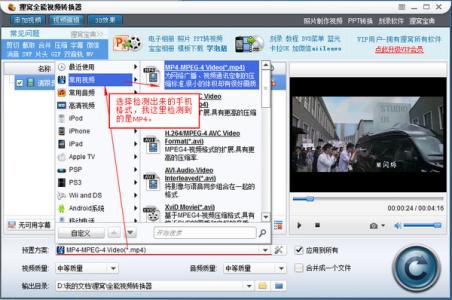第一步、下载并设置 Airplay 工具
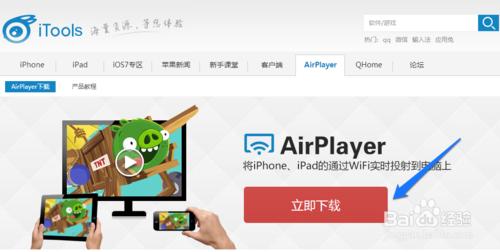
1可以通过百度搜索“itools官方下载”关键字,然后在搜索列表中点击带有“官网”标签的网站。另外也可以直接在浏览器中打开 iTools 的官方网站 http://www.itools.cn/ ,如图所示
2随后在 iTools 的官网页面中,点击“苹果录像大师”选项,如图所示
3在 AirPlay 工具的下载页面,点击红色的“立即下载”按钮,如图所示
4软件大小为一个5.6M的压缩文件,等待下载完成以后,直接用解压软件打开,拖动到电脑上即可,这里以拖动到桌面为例,如图所示
5随后在桌面中找到“AirPlay”工具图标,点击打开,如图所示
注:AirPlay 需要一个Bonjour Service服务组件的支持,如果你的电脑上安装有 iTunes 的话,此组件会自动安装。如果你的电脑上没有安装 iTunes 软件的话,AirPlay 会提示在网上下载 Bonjour Service 组件服务安装程序。
6首次运行 AirPlay 时会启动设置向导,点击“下一步”继续,如图所示
7随后系统会弹出防火墙提示,是否要允许 AirPlay 访问网络。请选择“允许访问”按钮,如图所示
8然后会显示 AirPlay 所支持的设备,最后点击“关闭向导”按钮,如图所示
9随后即可看到 AirPlay 窗口中显示“正在等待设备连接”信息,若要查看使用帮助,点击窗口中的“使用帮助”即可。
第二步、在iPhone上打开AirPlay连接到电脑
1这里以当前最新的 iOS7 系统为例,在 iPhone 的主屏上用手指在屏幕底部向上滑动,如图所示
2随后在控制中心界面里,点击“AirPlay”选项,如图所示
3此时会看到 AirPlay 提供的连接选项,如图所示
4随后选择 iTools 的 AirPlay 连接,打开镜像开关可以把 iPhone 整个屏幕投射到电脑屏幕上,最后点击右上角的“完成”按钮,如图所示
5然后即可在电脑上的 AirPlay 窗口中看到 iPhone 上的屏幕内容了,如图所示
第三步、录制视频
1这里随便录制一个游戏视频为例,在 iPad 上打开游戏,此时在电脑上的 AirPlay 窗口中可以同步显示游戏画面。此时在电脑上,把鼠标移动到 AirPlay 的显示窗口中,即可看到隐藏工具条,点击“录制视频”按钮,如图所示
2然后在 AirPlay 窗口上方同时会看到录制视频的时间,如图所示
3要停止录制视频,请点击电脑上 AirPlay 窗口中的“停止”按钮,如图所示
4当点击停止录制视频以后,软件会自动打开视频保存的目录,打开视频即可看到自己的录制的视频了,如图所示
 爱华网
爱华网